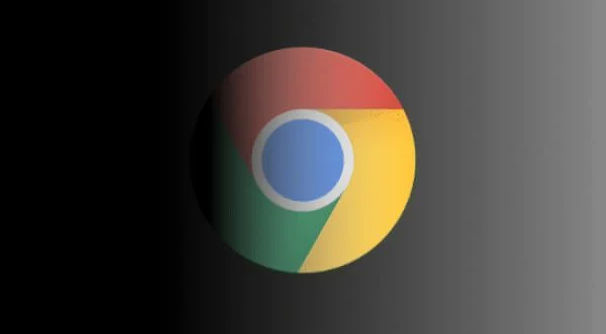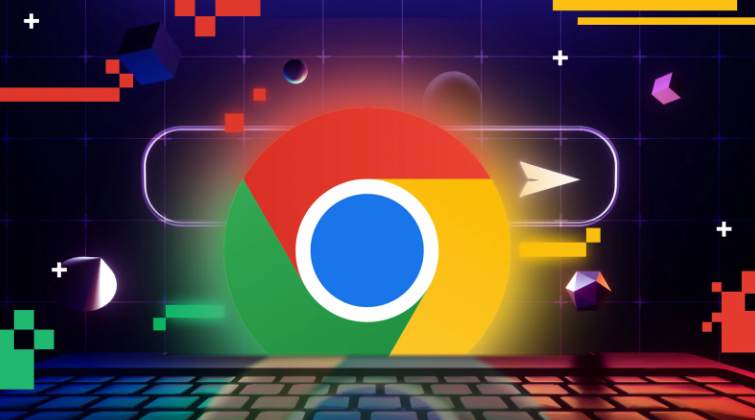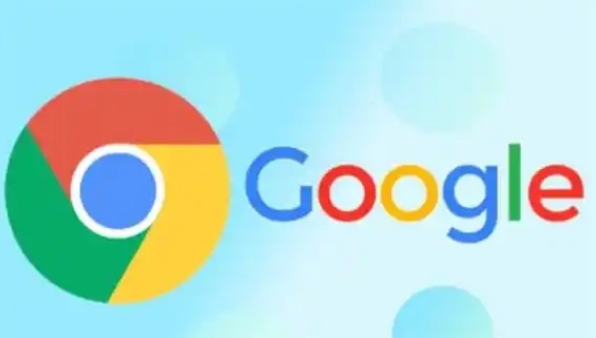Chrome浏览器下载安装及浏览器账号同步问题解决
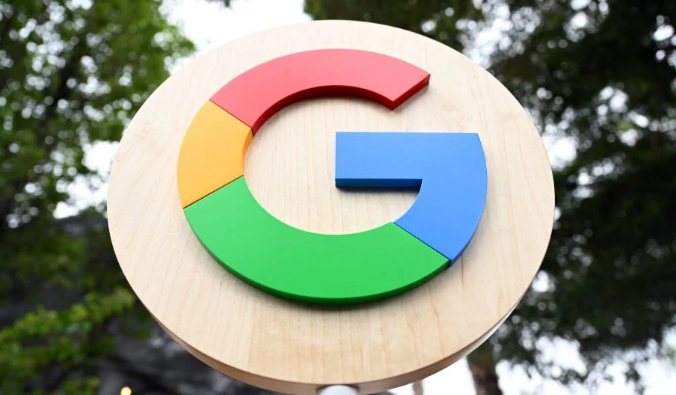
1. Chrome浏览器下载与安装:打开你当前的浏览器(如Microsoft Edge、Firefox等),在浏览器地址栏中输入https://www.google.com/chrome/,并按下回车键进入Chrome官网。在Chrome官网首页,点击“下载Chrome”按钮,页面会自动检测你的操作系统,确保你下载的是适合Windows系统的版本。如果没有自动显示Windows版本,手动选择适合的操作系统和版本。点击下载按钮,浏览器会开始下载Chrome安装程序(通常是一个名为ChromeSetup.exe的文件)。下载完成后,找到下载的安装程序文件(通常会保存在“下载”文件夹中),双击运行,按照提示完成安装步骤,如接受许可协议、选择安装位置等,即可成功安装Chrome浏览器。
2. 浏览器账号同步问题解决:首先需要下载一个特殊的Chrome插件——Chrome-Sync-Helper。由于版权和安全考虑,具体下载链接不在此直接提供,可参照原始文章获取。下载的CRX文件需要转换为ZIP格式,可通过简单的重命名文件扩展名来实现,随后解压缩该文件。解压缩后,需将_metadata文件夹的名字改为metadata,以符合Chrome的扩展程序要求。然后打开Google浏览器,进入扩展程序管理页面,启用开发者模式,然后加载已解压的扩展程序,选择解压后的文件夹。安装完成后,重新启动Google浏览器,尝试登录你的Google账户,此时应该可以正常使用同步功能。